Protokol SSH standardně funguje na portu 22. Abyste mohli přijímat příchozí připojení na vašem SSH serveru, musíte zajistit, aby byl port 22 povolen přes firewall.
V tomto tutoriálu se dozvíte, jak otevřít SSH port 22 na Ubuntu 22.04 Jammy Medúza. Jedinou podmínkou je, že již musíte mít nainstalované SSH. Pokud jste jej ještě nenainstalovali, podívejte se do našeho průvodce, jak nainstalovat SSH server na Ubuntu 22.04.
V tomto tutoriálu se naučíte:
- Jak otevřít ssh port 22
- Jak odstranit pravidlo brány firewall portu ssh
- Jak zkontrolovat aktuální pravidla UFW pro povolené/zakázané porty
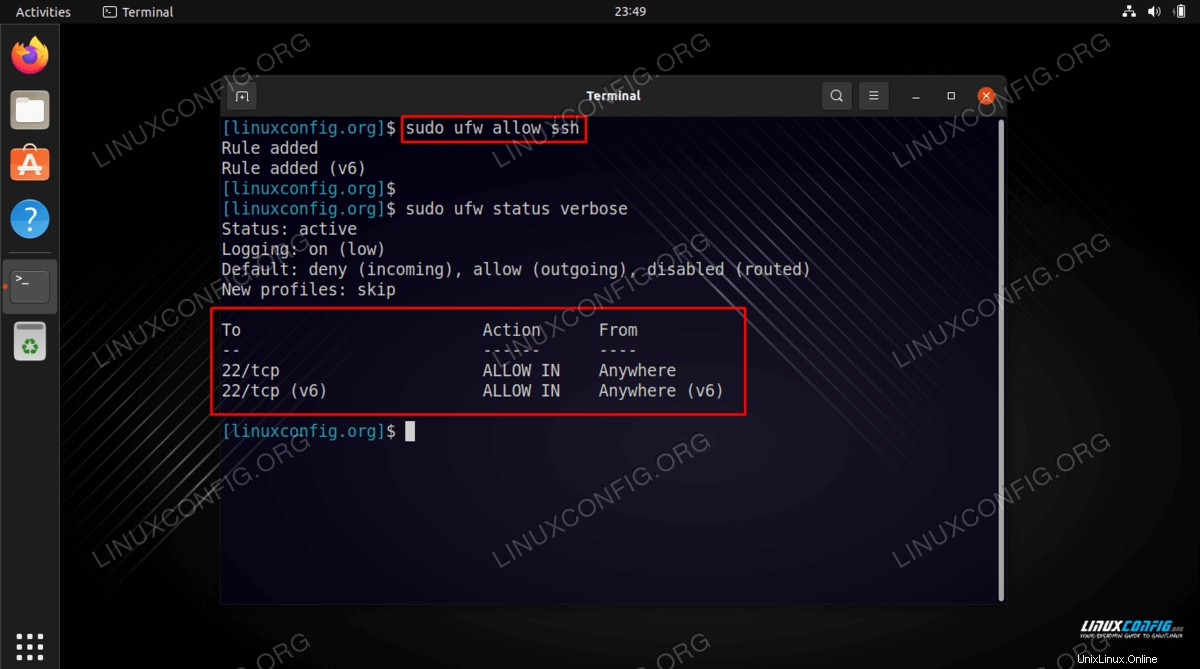
| Kategorie | Požadavky, konvence nebo použitá verze softwaru |
|---|---|
| Systém | Ubuntu 22.04 Jammy Jellyfish |
| Software | ufw |
| Jiné | Privilegovaný přístup k vašemu systému Linux jako root nebo prostřednictvím sudo příkaz. |
| Konvence | # – vyžaduje, aby dané linuxové příkazy byly spouštěny s právy root buď přímo jako uživatel root, nebo pomocí sudo příkaz$ – vyžaduje, aby dané linuxové příkazy byly spouštěny jako běžný neprivilegovaný uživatel |
Otevřete ssh port 22 na Ubuntu 22.04 Jammy Jellyfish Linux pokyny krok za krokem
- Začněte otevřením terminálu příkazového řádku a zadáním následujícího příkazu zkontrolujte stav vaší brány firewall. Ubuntu standardně používá ufw (nekomplikovaný firewall) a měl by být již nainstalován.
$ sudo ufw status verbose Status: active Logging: on (low) Default: deny (incoming), allow (outgoing), disabled (routed) New profiles: skip
Na základě výše uvedeného výstupu (tučně vyznačená část) jsou všechny příchozí porty ve výchozím nastavení blokovány.
- Pro povolení portu SSH 22 použijte následující příkaz:
$ sudo ufw allow ssh
Alternativně je možné povolit připojení pouze konkrétní IP adresy nebo síťové podsítě přes SSH port 22. Níže uvedený příklad umožní IP adresu
192.168.1.2pro připojení přes port 22:$ sudo ufw allow from 192.168.1.2 to any port ssh
V tomto příkladu povolit celou síťovou podsíť
192.168.0.0/16provést:$ sudo ufw allow from 192.168.0.0/16 to any port ssh
- Zkontrolujte všechna aktuálně definovaná pravidla brány firewall UFW:
$ sudo ufw status verbose Status: active Logging: on (low) Default: deny (incoming), allow (outgoing), disabled (routed) New profiles: skip To Action From -- ------ ---- 22/tcp ALLOW IN Anywhere 22/tcp (v6) ALLOW IN Anywhere (v6)
- Chcete-li odstranit svá pravidla definovaná SSH, jednoduše spusťte stejné příkazy, které jste použili k povolení portu SSH 22, a zadejte
deletemožnost hned zaufwpříkaz. Příklady:$ sudo ufw delete allow ssh $ sudo ufw delete allow from 192.168.1.2 to any port ssh $ sudo ufw delete allow from 192.168.0.0/16 to any port ssh
Úvahy na závěr
V tomto tutoriálu jste se naučili, jak otevřít SSH port 22 na Ubuntu 22.04 Jammy Jellyfish Linux. Také jste viděli, jak povolit konkrétní IP adresy nebo sítě, aniž byste povolili příchozí provoz SSH z jakéhokoli hostitele. Nakonec jste se naučili, jak odstranit pravidla brány firewall, která byla přidána dříve, pro případ, že byste v budoucnu potřebovali nastavení znovu změnit.